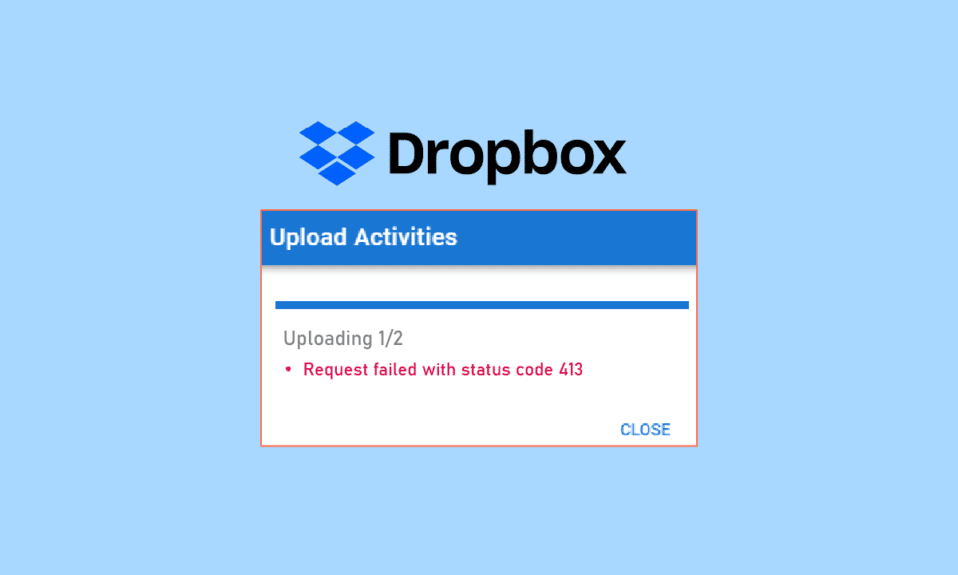
Дропбок је америчка компанија за хостовање датотека. Можете да креирате резервне копије својих података у складишту у облаку Дропбок-а према различитим плановима које нуди компанија. Али, ако се суочавате са 413 захтевом који је превелика грешка ларавел док отпремате датотеке у Дропбок у оперативном систему Виндовс 10, онда не бисте требали бити забринути. Имамо користан водич за вас који ће вас научити како да поправите ову грешку Дропбок цом 413 на вашем Виндовс рачунару. Наставите да читате чланак!
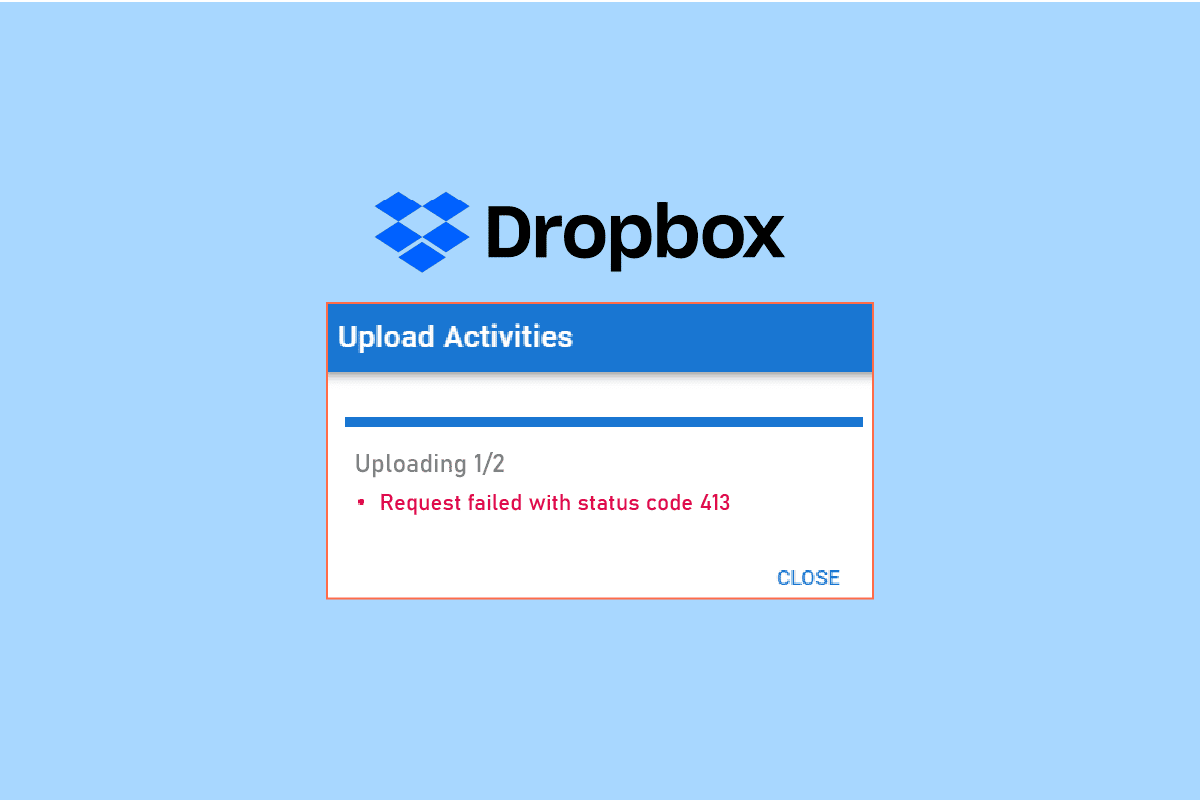
Преглед садржаја
Како да решите грешку Дропбок Цом 413
Учитавамо датотеке у Дропбок за резервну копију у случају да се наш систем оштети. Међутим, док отпремате датотеке у Дропбок складиште у облаку, можда ћете добити грешке. Ова грешка се може појавити из следећих разлога.
- Проблем мрежног повезивања.
- Застарела апликација Дропбок.
- Ограничени Дропбок простор.
- Коришћење апликација трећих страна за прављење резервних копија датотека у Дропбок-у.
- Велика величина датотеке.
Следе све методе за решавање проблема за исправљање Дропбок грешке 413 у оперативном систему Виндовс 10.
Метод 1: Ресетујте рутер
Прво, требало би да проверите проблеме са мрежом и решите проблеме са мрежом. Можете да ресетујете свој мрежни рутер и проверите да ли ово решава проблем Дропбок грешке 413 или не. Следе кораци за ресетовање рутера.
Напомена 1: Сва подешавања и подешавања као што су прослеђени портови, везе са црне листе, акредитиви, итд., Биће избрисани. Дакле, водите рачуна о томе пре него што пређете на упутства о којима се говори у наставку.
Напомена 2: Након ресетовања, рутер ће се вратити на подразумеване поставке и лозинку за аутентификацију. Дакле, користите његове подразумеване акредитиве за пријаву након ресетовања.
1. Отворите подешавања рутера користећи подразумевану ИП адресу мрежног пролаза. Затим искористите своје акредитиве за Логин као што је приказано.

2. Забележите сва подешавања конфигурације. Биће вам потребни након ресетовања рутера јер можете изгубити своје акредитиве за ИСП ако користите П2П протокол (протокол од тачке до тачке преко Интернета)
3. Сада притисните дугме Ресет на рутеру на 10-30 секунди.
Напомена: Морате да користите показивачке уређаје попут игле или чачкалице да бисте притиснули дугме РЕСЕТ на неким рутерима.
 Слика од мануелвагнер0 са Пикабаи-а
Слика од мануелвагнер0 са Пикабаи-а
4. Сачекајте да се рутер аутоматски искључи и поново укључи. Можете отпустити дугме када светла почну да трепћу.
5. На крају, поново унесите детаље о конфигурацији рутера на веб страници.
Метод 2: Ажурирајте апликацију Дропбок
Апликација Дропбок се аутоматски ажурира на вашем рачунару. Али, ако желите да ажурирате апликацију ручно, можете преузети најновију верзију апликације са страница за преузимање.
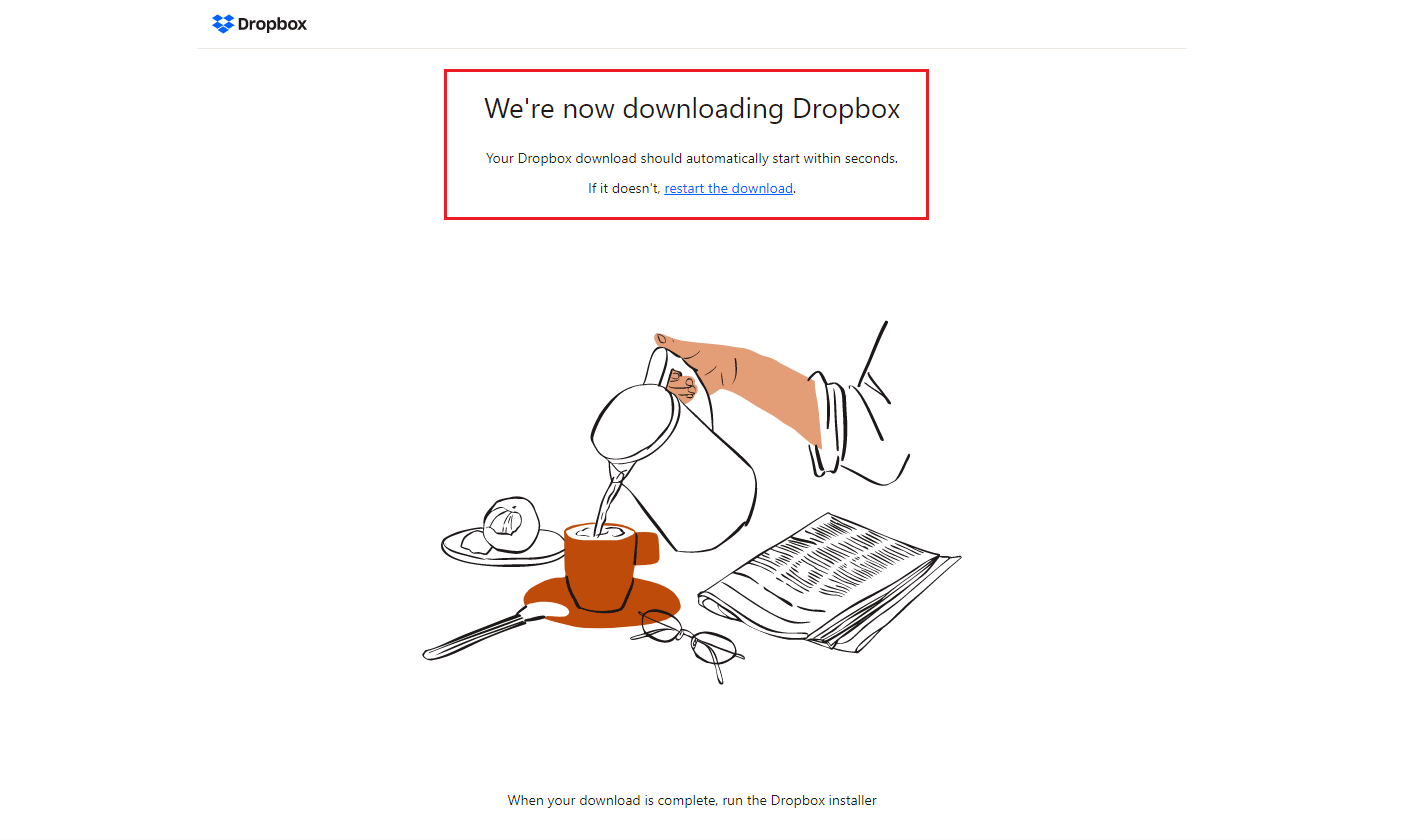
Метод 3: Обезбедите довољно простора у Дропбок-у
Дропбок нуди разне планове за складиштење за креирање резервних копија ваших датотека и фасцикли. Ако је ваш план достигао ограничење, то може изазвати проблем Дропбок цом грешке 413. Дакле, можете покушати да промените свој план да бисте повећали Дропбок простор. Пратите доле наведене кораке да бисте обезбедили довољно личног Дропбок простора.
1. Пријавите се на Дропбок веб верзија.
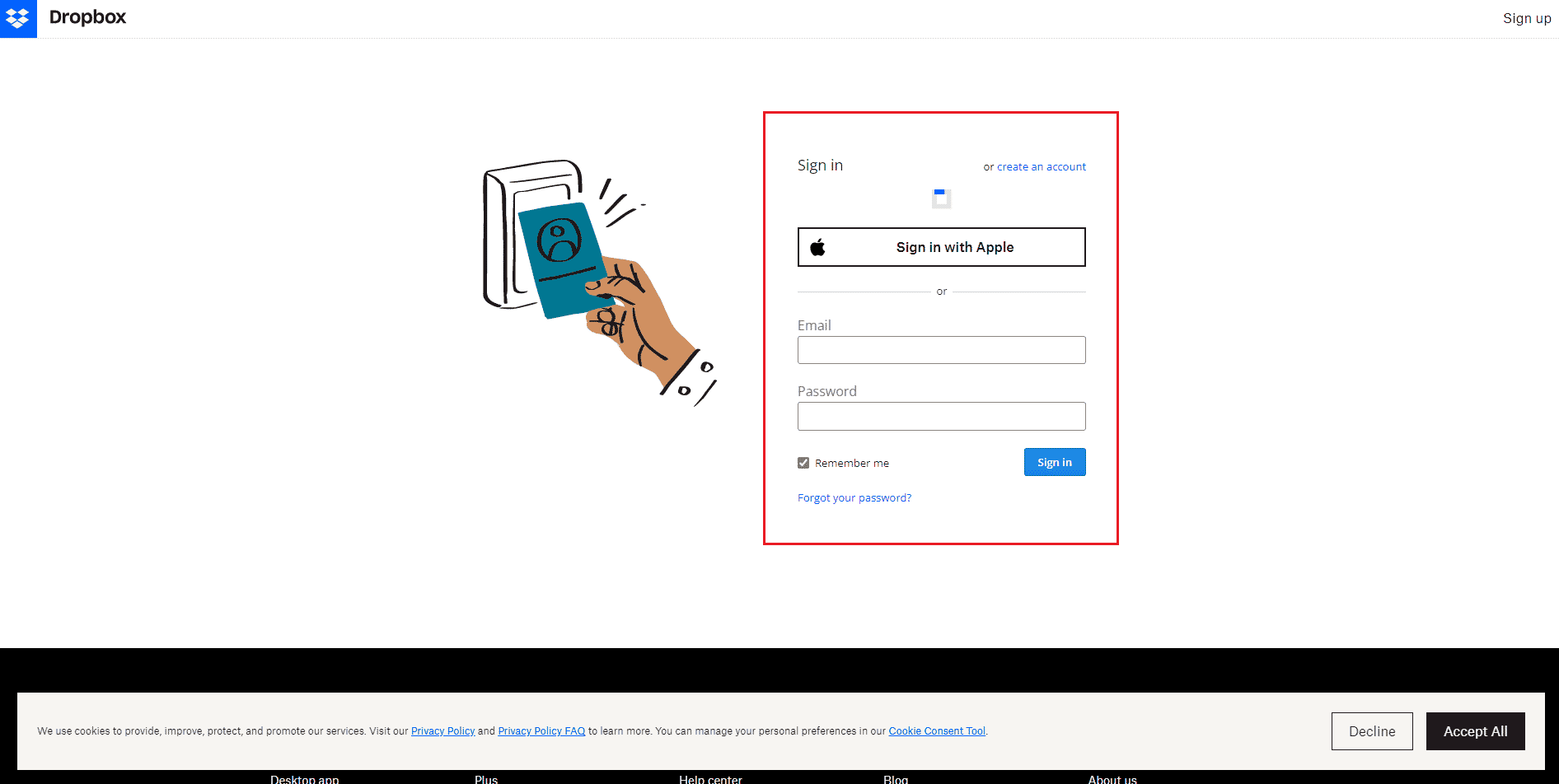
2. Кликните на икону вашег профила и изаберите опцију Подешавање.
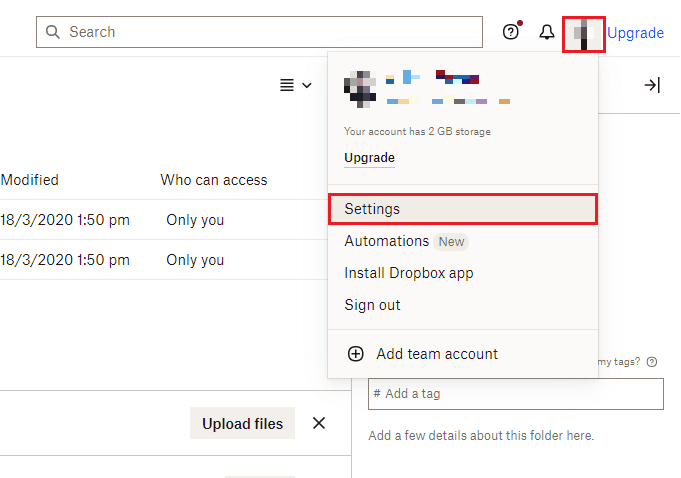
3. Идите на мени План.
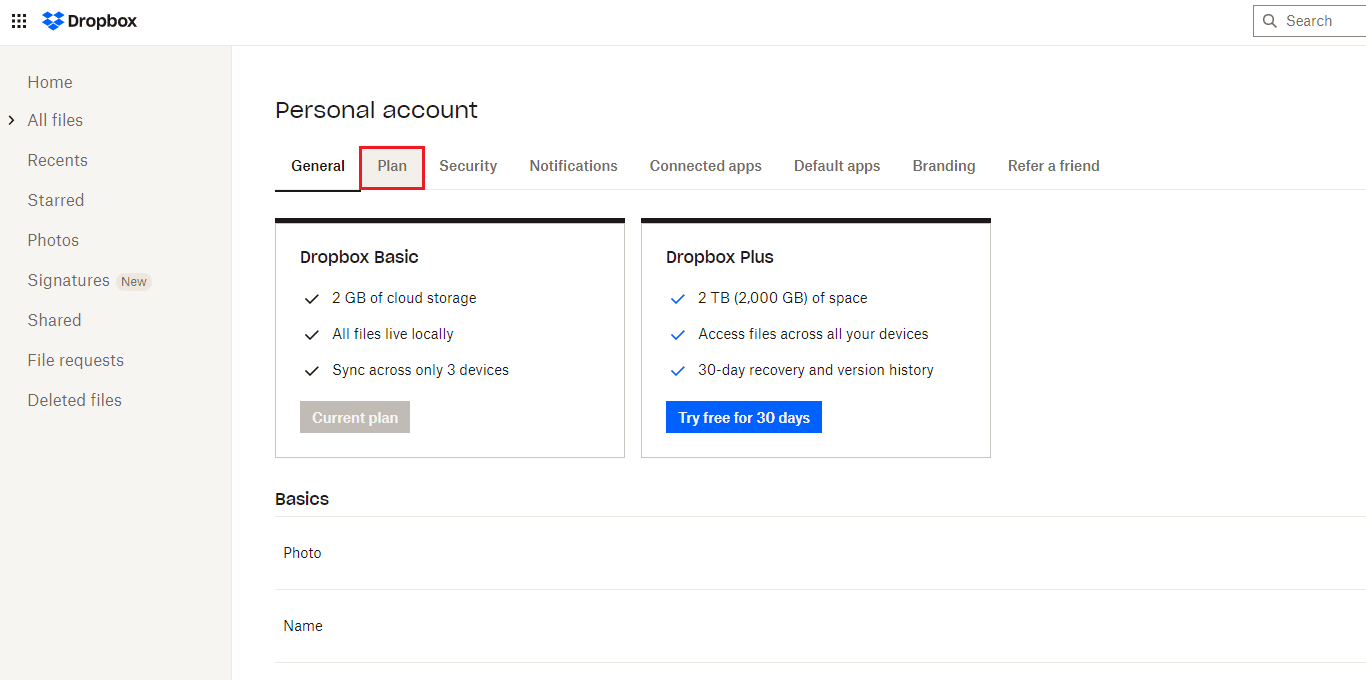
4. Овде проверите свој лични Дробок простор.
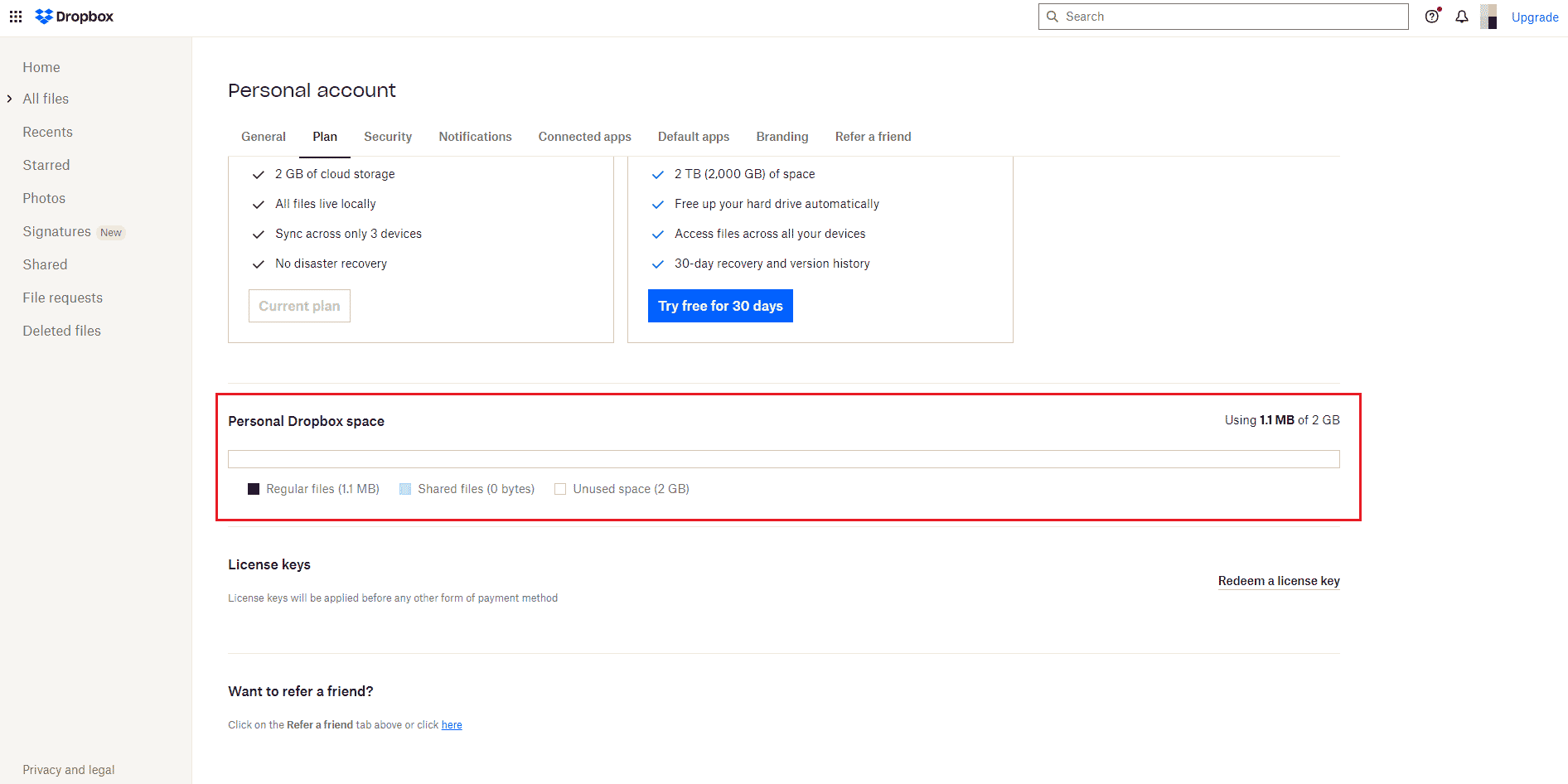
5. Ако вам понестаје простора, покушајте да надоградите свој план тако што ћете посетити Страница Дропбок планова.
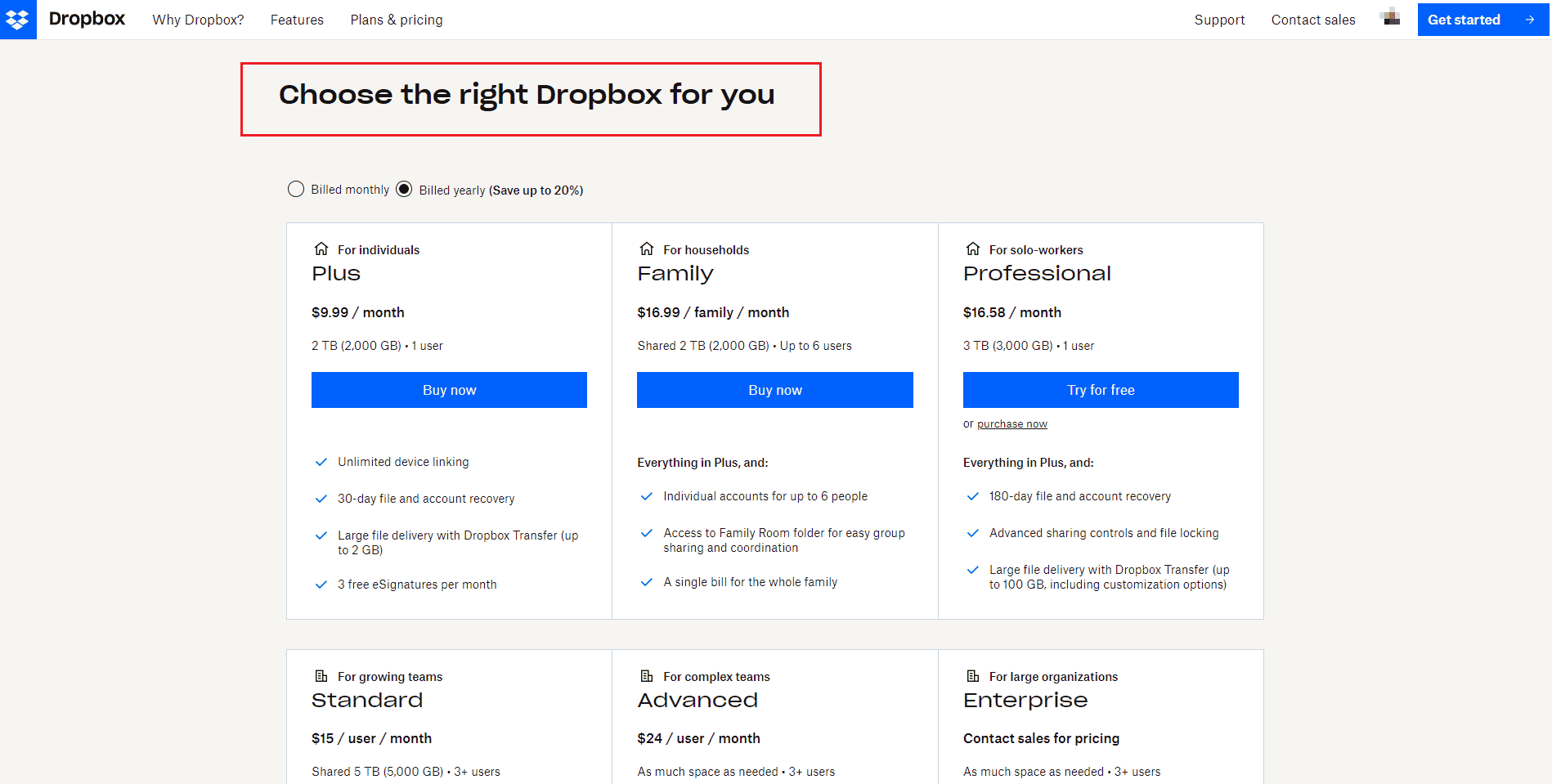
Метод 4: Ручно прављење резервних копија датотека
Када користите апликацију треће стране за прављење резервних копија датотека у Дропбок-у, можда ћете се суочити са проблемима. Стога, да бисте решили проблем Дропбок цом грешке 413, покушајте да ручно направите резервну копију датотека и фасцикли само из апликације Дропбок. Ево корака за то.
1. Отворите апликацију Дропбок.
2. Кликните на икону вашег профила и изаберите Преференцес.
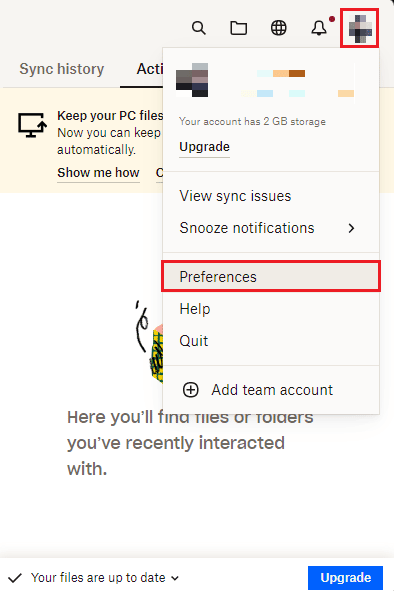
3. Идите на мени Бацкуп.
4. Овде кликните на дугме Управљање резервним копијама.
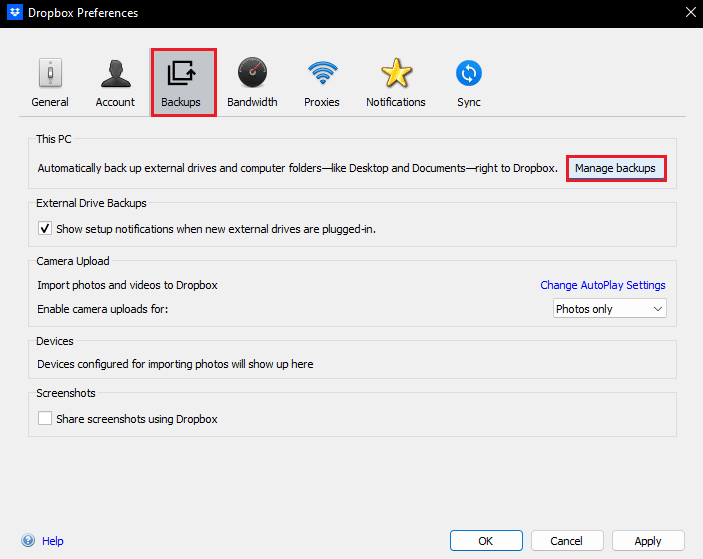
5. Изаберите фасциклу за синхронизацију са Дропбок-ом и кликните на дугме Сет уп.
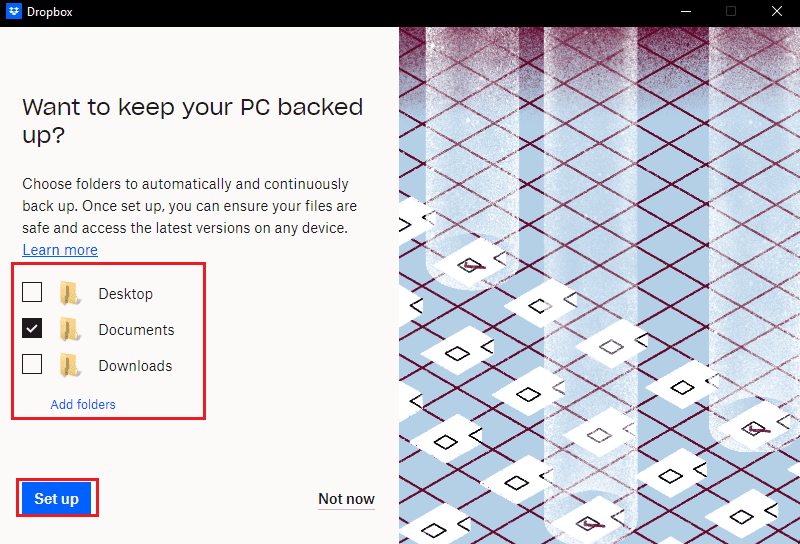
6. Можете одабрати план за наставак, у супротном изаберите Настави са основном опцијом.
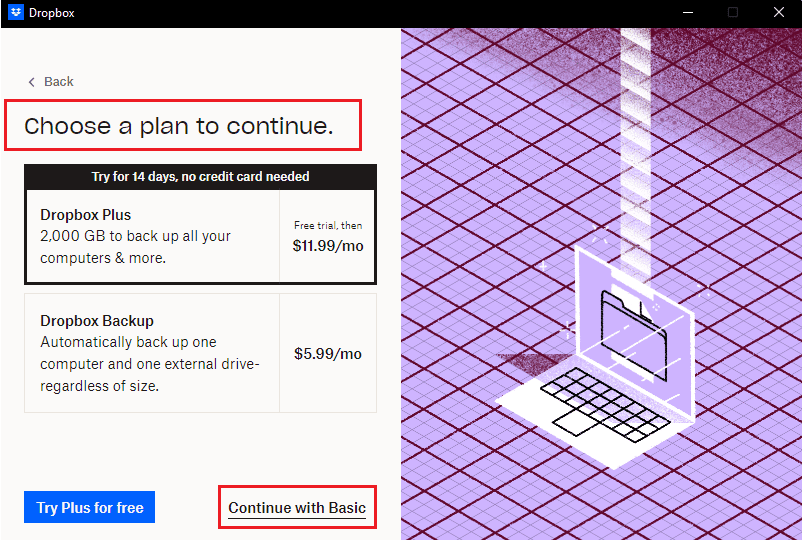
7. На крају, кликните на дугме Да, настави у одзивнику.
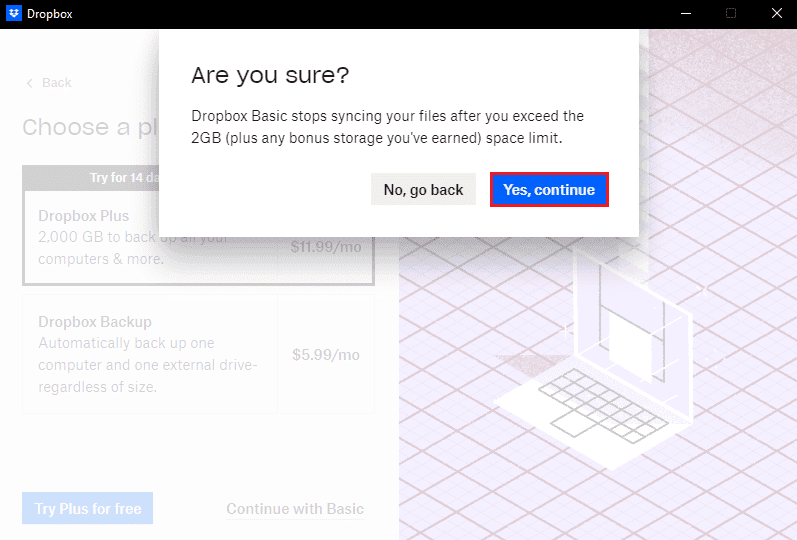
Метод 5: Смањите величину датотеке
Ако имате ограничен простор на Дропбок-у, покушајте да смањите величину датотека и фасцикли. Овде погледајте наш водич о 15 најбољих алата за компресију датотека за Виндовс. Ако имате било коју пдф датотеку за прављење резервне копије, онда такође можете смањити величину без губитка квалитета. Пратите наш водич да смањите величину пдф датотеке без губитка квалитета. Смањење величине датотеке ће поправити Дропбок грешку 413 да је ентитет захтева превелики ларавел.
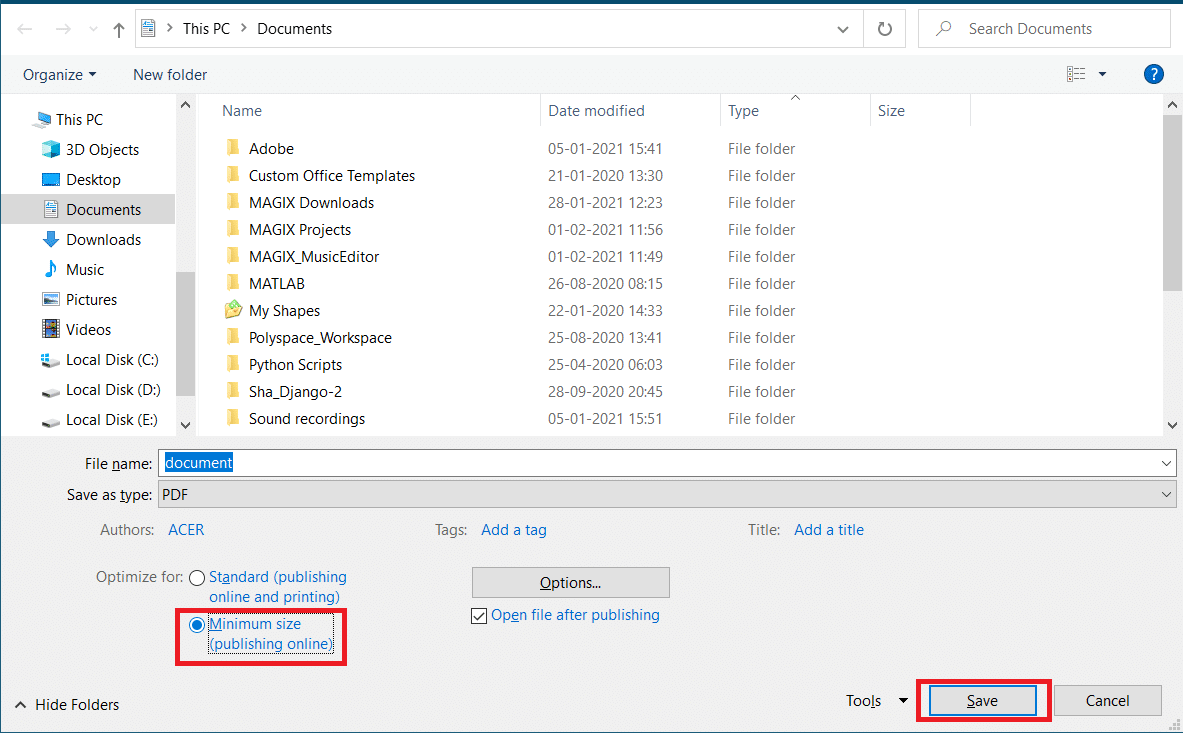
Метод 6: Поново инсталирајте апликацију Дропбок
Ако ниједан од горе наведених метода не успије да поправите грешку Дропбок цом 413, можете поново инсталирати апликацију Дропбок. Пратите дате кораке да бисте поново инсталирали апликацију Дропбок у оперативном систему Виндовс 10.
1. Притисните тастер Виндовс, откуцајте Цонтрол Панел и кликните на Опен.
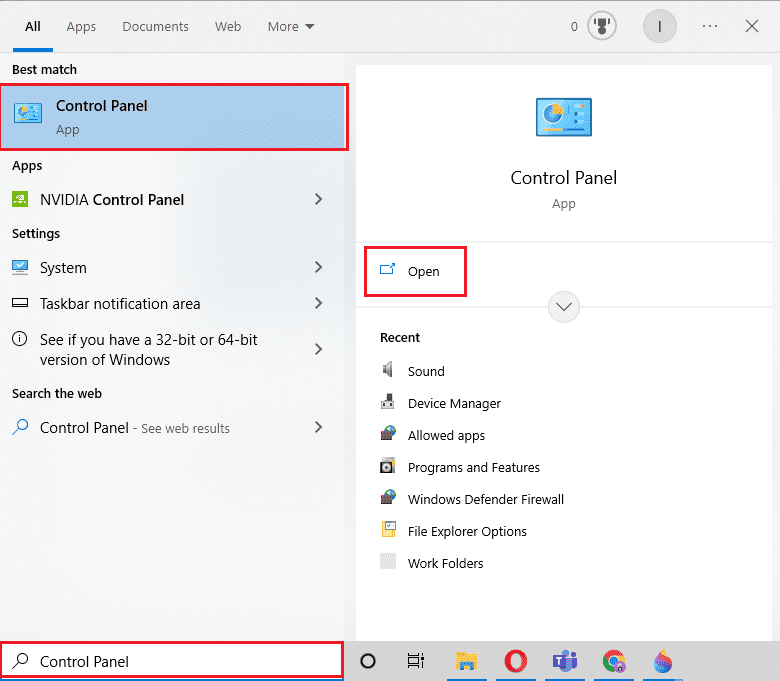
2. Подесите Виев би > Цатегори, а затим кликните на опцију деинсталирања програма у оквиру Програми.
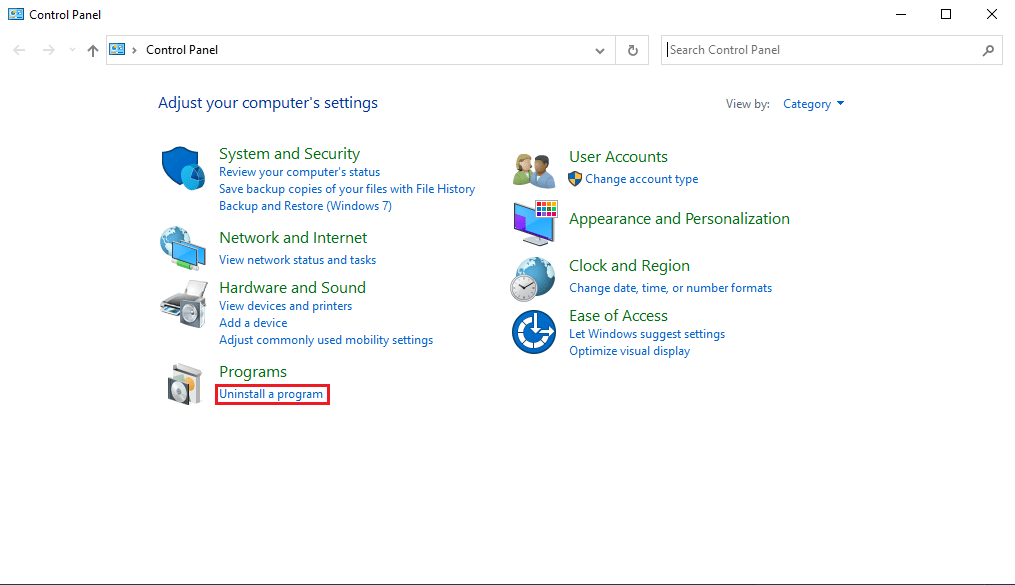
3. Сада пронађите Адобе Премиере Про и кликните десним тастером миша на њега и изаберите Деинсталирај.

4. Кликните на Да у промпту Контрола корисничког налога.
5. Овде кликните на дугме Деинсталирај.
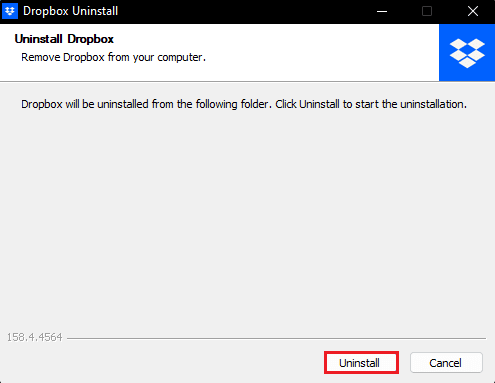
6. Након што деинсталирате апликацију, кликните на дугме Затвори и поново покрените рачунар.
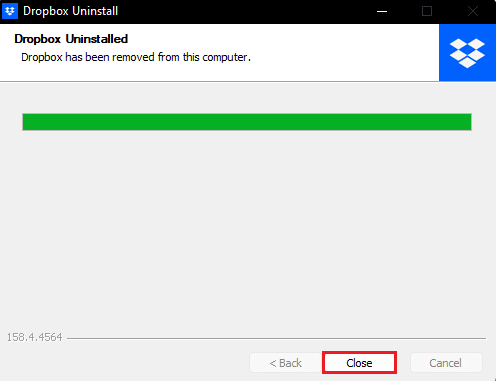
7. На крају, посетите Дропбок званични сајт и кликните на Преузми одмах.
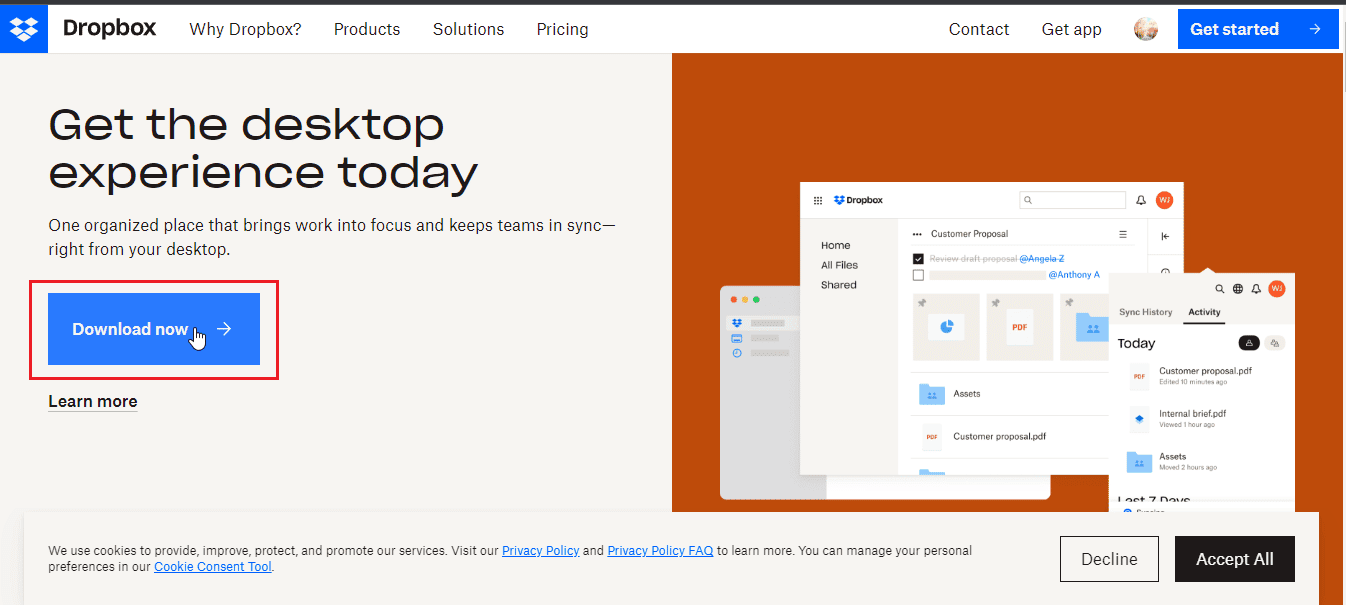 –
–
8. Кликните на инсталациони фајл да бисте инсталирали Дропбок.
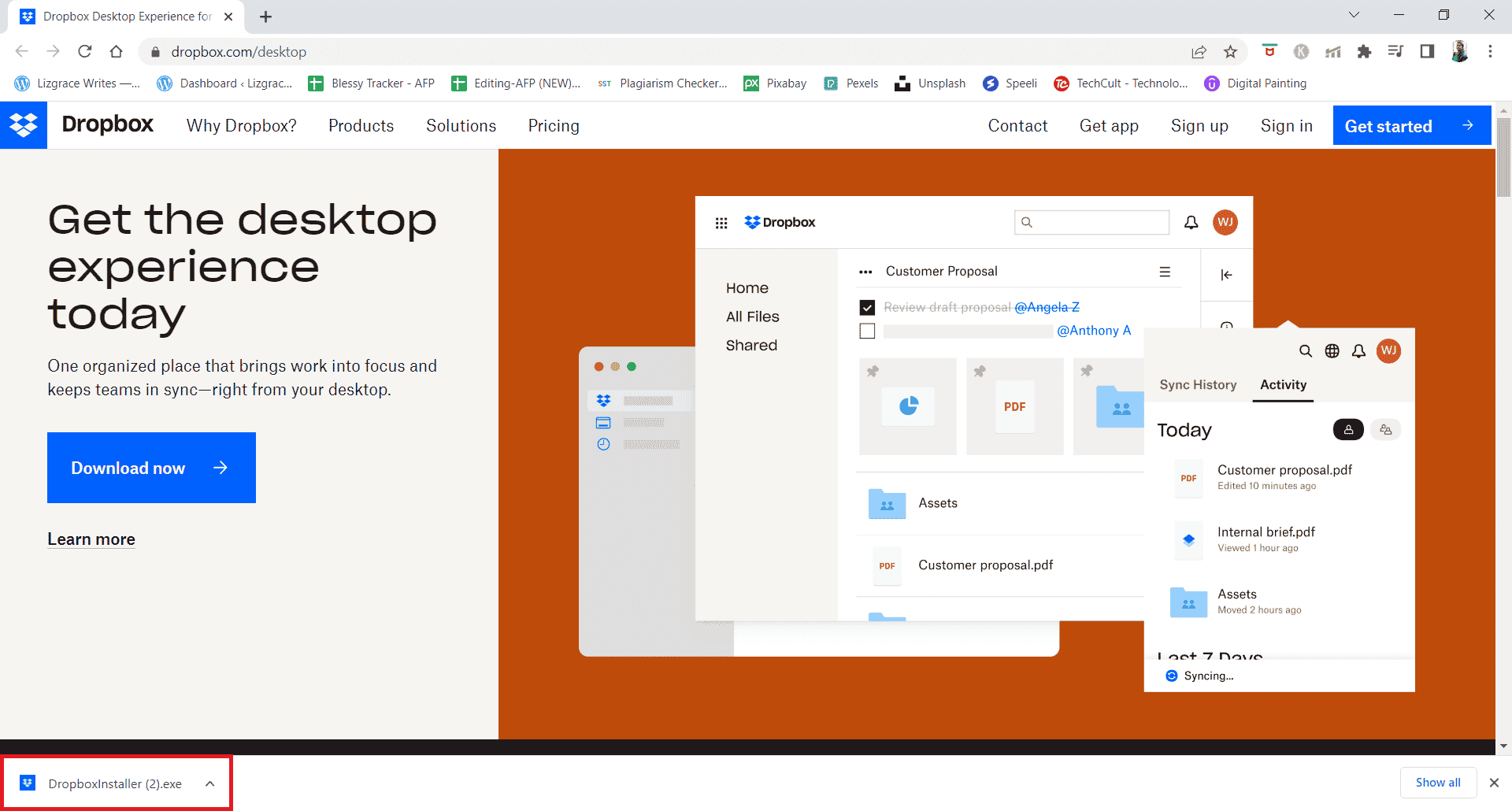
9. Кликните на Да у УАЦ одзивнику.
10. Сачекајте да се Дропбок Инсталлер покрене.
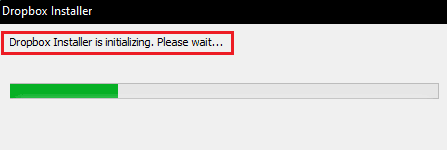
11. Затим сачекајте неколико минута да бисте инсталирали апликацију Дропбок.
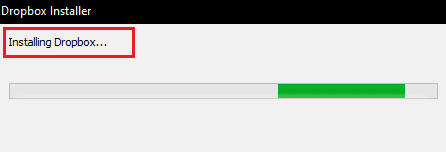
12. Коначно се пријавите на свој налог да бисте подесили Дропбок на рачунару.
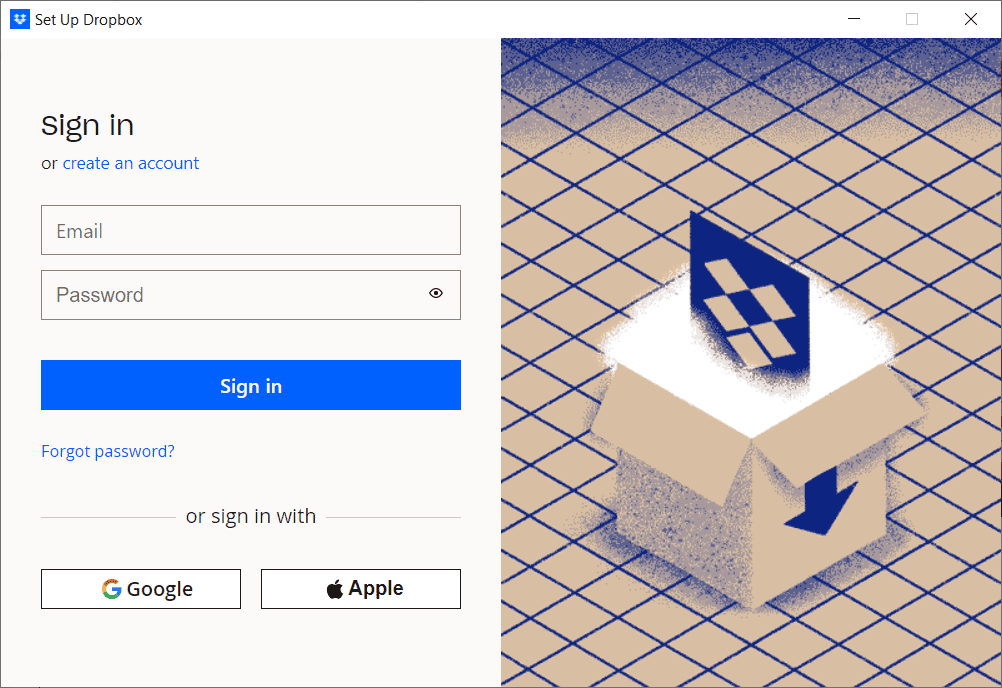
13. Сада ћете добити поруку у којој се наводи Браво! Дропбок је инсталиран, кликните на Даље да одаберете свој план и започнете прављење резервних копија датотека са рачунара.

Дакле, ово је начин на који можете да поправите грешку 413 захтевани ентитет превелики ларавел у Дропбок-у.
***
Дакле, надамо се да сте научили како да поправите грешку Дропбок цом 413 у оперативном систему Виндовс 10. Можете нам јавити сва питања или предлоге о било којој другој теми о којој желите да направимо чланак. Оставите их у одељку за коментаре испод да бисмо знали.
